Às vezes, você pode querer mostrar conteúdo personalizado para usuários de locais específicos, em datas específicas ou sob outras condições. A personalização de sites não está disponível no WordPress de forma imediata.
No entanto, existem ferramentas simples e fáceis que você pode usar para lidar com isso. Por exemplo, na WPBeginner e em nossas outras marcas, usamos o OptinMonster para criar campanhas personalizadas e mostrar conteúdo personalizado aos nossos leitores.
Neste artigo, mostraremos como mostrar facilmente conteúdo personalizado para diferentes usuários no WordPress.
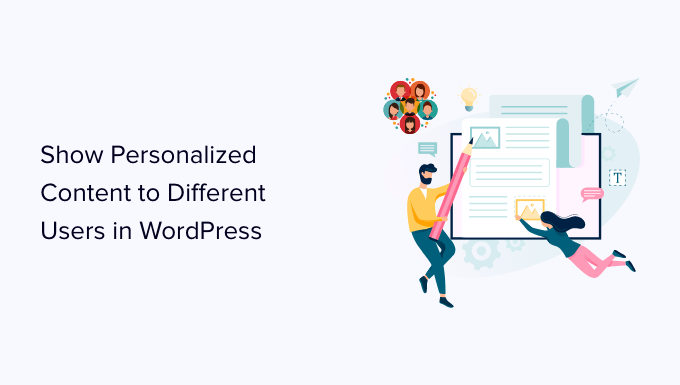
Por que mostrar conteúdo diferente aos usuários no WordPress?
Normalmente, quando você publica conteúdo em seu site do WordPress, ele fica disponível para todos. E se você quiser mostrar uma versão diferente do conteúdo para usuários específicos?
Por exemplo, talvez você queira oferecer frete grátis para clientes em uma localização geográfica específica ou mostrar conteúdo diferente para usuários provenientes de uma determinada página de destino.
Uma maneira de lidar com isso é criar um site de associação e restringir o acesso ao conteúdo com base no perfil de um usuário. No entanto, nem todos querem exigir o login do usuário para oferecer personalização.
É nesse ponto que as soluções de personalização de sites do WordPress podem ajudar.
Você pode usar condições inteligentes para adicionar personalização de conteúdo em seus blogs, personalização de produtos em sua loja on-line e substituição dinâmica de texto em suas páginas de destino.
Essas condições podem incluir interações específicas do usuário, sua localização geográfica, hora do dia, páginas específicas que estão visitando, fontes de referência de tráfego específicas, comportamento anterior e muito mais.
Dito isso, vamos dar uma olhada em como mostrar conteúdo diferente para usuários diferentes no WordPress. Você pode usar os links abaixo para ir diretamente ao método que deseja usar.
Método 1: Mostrar conteúdo diferente aos usuários usando o OptinMonster (Personalização de sites facilitada)
O OptinMonster é a melhor ferramenta de geração de leads e otimização de conversões do mercado. Ele vem com poderosas regras de segmentação que permitem mostrar campanhas personalizadas aos usuários com base em um grande conjunto de regras de exibição.
Esse método é recomendado para todos os usuários, pois permite que você crie seu conteúdo e vem com regras de segmentação mais poderosas. Ele também funciona com ferramentas de marketing por e-mail e aplicativos de terceiros.
Para obter mais detalhes, consulte nossa análise completa do OptinMonster.
Primeiro, você precisará se inscrever em uma conta do OptinMonster. Trata-se de uma ferramenta paga, e você precisará de pelo menos um plano Pro ou Growth para acessar todos os recursos de segmentação.
Basta acessar o site da OptinMonster e clicar no botão “Get OptinMonster Now” para criar uma conta.

Em seguida, você precisa instalar o plug-in OptinMonster em seu site WordPress. Para obter mais detalhes, consulte nosso guia passo a passo sobre como instalar um plug-in do WordPress.
Após a ativação, você verá o assistente de configuração do OptinMonster no painel de administração do WordPress. Em seguida, você precisa clicar no botão “Conectar sua conta existente” para conectar seu site WordPress à sua conta do OptinMonster.

Depois disso, uma nova janela será aberta.
Basta clicar no botão “Connect to WordPress” para seguir em frente.

Crie o conteúdo que deseja mostrar aos usuários
Depois de conectado, você pode ir para OptinMonster ” Campaign no painel do WordPress e clicar no botão “Create Your First Campaign” (Criar sua primeira campanha).

Isso o levará ao site da OptinMonster, onde será solicitado que você escolha um tipo de campanha e um modelo.
O OptinMonster oferece diferentes tipos de campanha que podem ser usados para mostrar vários tipos de conteúdo ou mensagens direcionadas aos seus usuários. Isso inclui popups lightbox, barras flutuantes, tela cheia, widgets embutidos, popups slide-in e campanhas gamificadas.
Por exemplo, se você quiser mostrar conteúdo dinâmico dentro de um post ou página do WordPress, poderá escolher o tipo de campanha Inline.
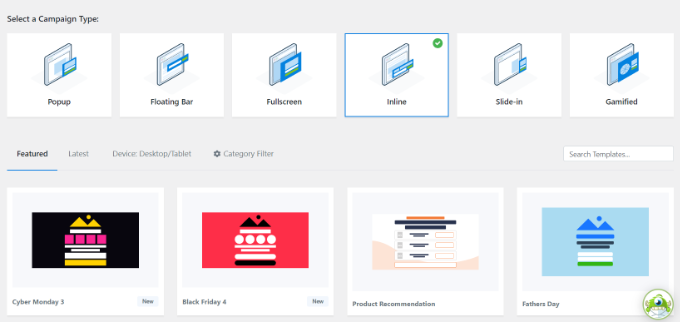
Cada tipo de campanha tem dezenas de modelos para escolher. Basta clicar para selecionar e usar um modelo.
Depois disso, você será solicitado a digitar um nome para essa campanha e clicar no botão “Start Building” (Iniciar criação).

Em seguida, você entrará na interface do criador de campanhas do OptinMonster. É uma ferramenta de arrastar e soltar em que você pode projetar sua campanha com uma visualização ao vivo.
Basta arrastar novos elementos do menu à sua esquerda e soltá-los no modelo. Além disso, você pode clicar em um elemento na visualização para editá-lo.

O OptinMonster também se conecta com todos os principais serviços de marketing por e-mail, para que você possa exibir um formulário de inscrição por e-mail.
Você pode usar o criador de campanhas para criar campanhas e adicionar qualquer tipo de conteúdo, como um código de cupom, oferta de frete grátis, recomendações inteligentes de produtos ou o que desejar.
Depois de concluir o design da campanha, você pode clicar no botão “Save” (Salvar) na parte superior para armazenar as alterações.

Você sempre pode editar o design para que ele corresponda às regras de exibição. Na próxima etapa, mostraremos alguns exemplos de design adaptados a diferentes cenários de exibição.
Configuração de regras de exibição para campanhas
Essa é a parte em que você configura as regras de exibição para decidir quando exibir sua campanha.
Na interface do construtor do OptinMonster, vá para a guia “Regras de exibição”.
Ele permite que você crie conjuntos de regras inteligentes e escolha entre várias opções de segmentação.

Primeiro, você precisa escolher as condições a serem combinadas. Há muitas opções aqui. Vamos dar uma breve olhada em cada uma delas.
1. Acionadores baseados no tempo
Esses acionadores permitem que você defina regras de exibição com base na hora ou na data. Você pode exibir o conteúdo da campanha em uma data, hora ou dia da semana específicos.
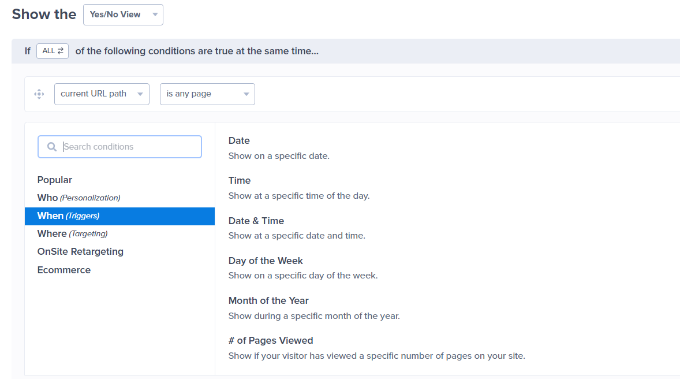
Esses acionadores permitem que você mostre mensagens personalizadas projetadas para datas e horários específicos.
Por exemplo, você pode configurar o OptinMonster para mostrar um cupom de venda rápida em feriados ou exibir uma mensagem em eventos especiais.
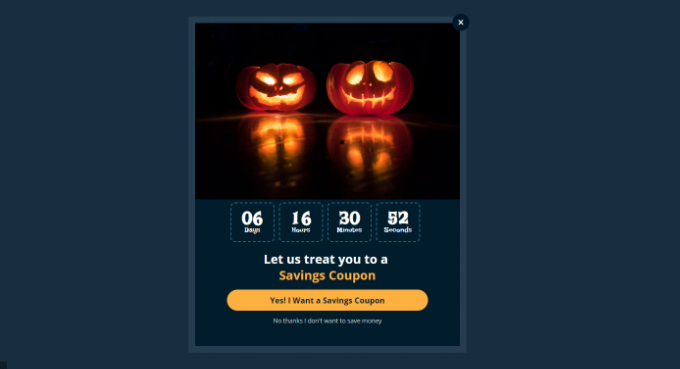
2. Direcionamento de usuários que correspondem a critérios específicos
A seção de direcionamento permite definir regras de exibição com base na tecnologia de reconhecimento inteligente.
Por exemplo, é possível exibir uma campanha para usuários provenientes de um site específico, referência, página de destino ou localização geográfica. Você também pode segmentar com base em cookies, bloqueadores de anúncios e variáveis JavaScript.
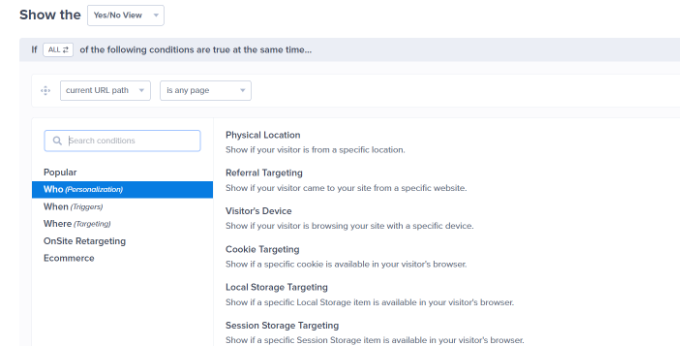
Como editor independente, talvez você queira pedir aos visitantes que o apoiem desativando o software AdBlock. É possível exibir uma mensagem somente para os usuários com o software AdBlock instalado.
Outra ótima maneira de usar isso é fazer ofertas especiais para visitantes de um URL específico. Por exemplo, talvez você queira oferecer um desconto exclusivo aos usuários provenientes de um site de parceiro afiliado.
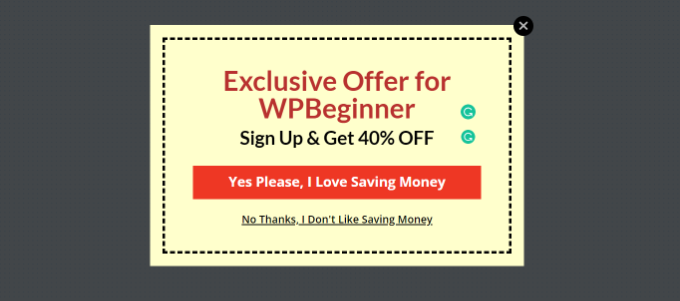
3. Segmentação no local
O OptinMonster permite que você defina regras de exibição no site com base no comportamento do usuário.
É possível exibir campanhas personalizadas para novos usuários, visitantes que retornam, usuários de dispositivos específicos, usuários que já converteram, que não converteram, que viram outra campanha, que visitaram uma página e muito mais.
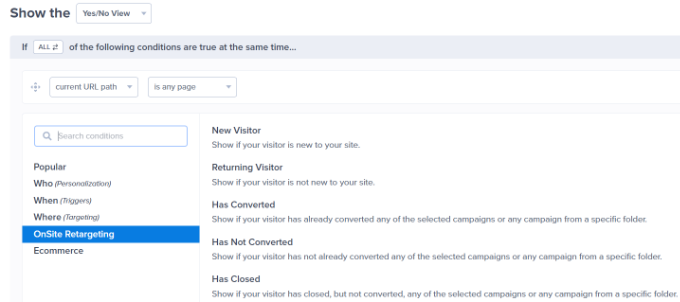
Você também pode usar o recurso de tags inteligentes do OptinMonster para exibir o nome do usuário, o local e muito mais para mostrar a ele um conteúdo ainda mais personalizado.
Isso permite que você personalize o conteúdo para usuários específicos.
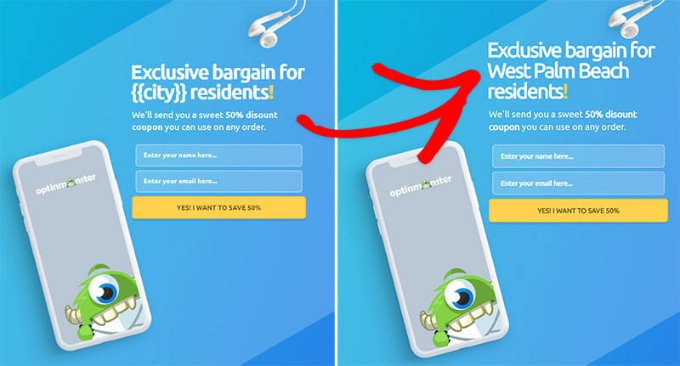
4. Regras de exibição de comércio eletrônico
Esses acionadores são explicitamente criados para aumentar as conversões em sites de comércio eletrônico.
Você pode mostrar conteúdo aos usuários com base no comportamento de compra deles. O OptinMonster é compatível com as plataformas de comércio eletrônico WooCommerce, BigCommerce e Shopify.
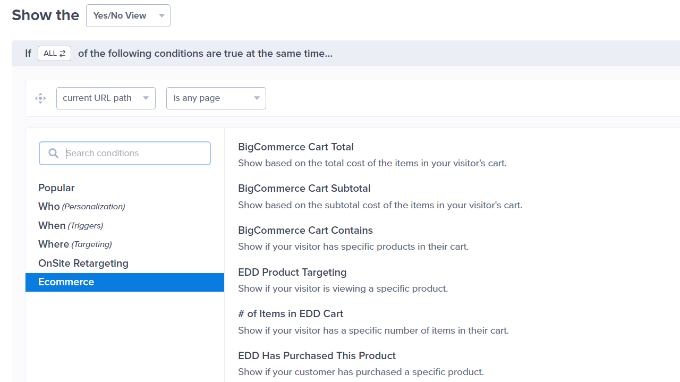
A segmentação de comércio eletrônico permite mostrar conteúdo com base nos produtos que os usuários estão visualizando, no número de produtos no carrinho, no custo total do carrinho e muito mais.
Bônus: Precisa de mais ajuda para reduzir o abandono de carrinho em sua loja on-line? Veja nossas dicas sobre como recuperar vendas de carrinhos abandonados no WooCommerce para obter mais algumas ideias.
Depois de selecionar uma condição, você será solicitado a selecionar o que procurar. Por exemplo, se você escolher uma localização geográfica, será solicitado que você selecione os locais que precisam ser combinados.
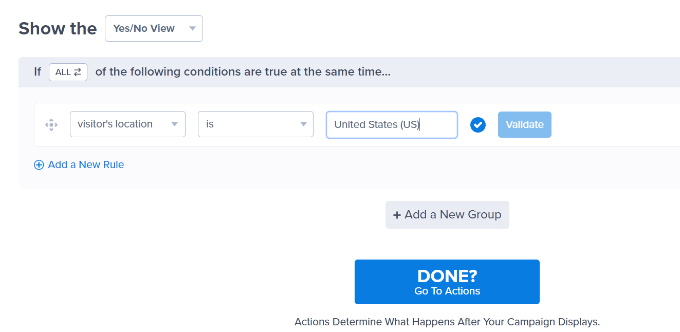
Depois de configurar sua condição, você pode validá-la para garantir que esteja configurada corretamente e, em seguida, clicar no botão “Done? Go To Actions”.
Em seguida, você será perguntado quando sua campanha será exibida.

Há também opções para adicionar um MonsterEffect e efeitos sonoros para sua campanha.
Se você rolar a tela para baixo, também verá as configurações de Cookie para sua campanha. Por exemplo, você pode selecionar se deseja mostrar uma campanha para usuários que converteram ou para visitantes que fecharam a campanha, mas não converteram.

Quando isso for feito, clique no botão “Done? Go To Summary” para continuar.
Agora você verá um resumo do seu conjunto de regras de exibição. Se desejar, você pode adicionar mais regras ou simplesmente clicar no botão “Salvar” na parte superior para armazenar suas alterações.
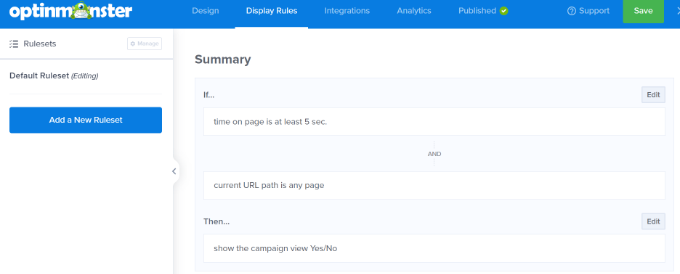
Publique seu conteúdo e adicione-o ao seu site
O OptinMonster também facilita muito a exibição de campanhas em seu site.
Basta alternar para a guia Publicar dentro do construtor e alterar o “Status da publicação” para “Publicar”.
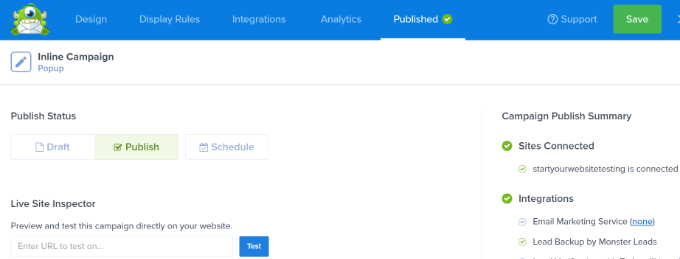
Não se esqueça de clicar no botão “Salvar” para armazenar suas alterações.
Agora você pode voltar ao seu site WordPress e visitar a página OptinMonster ” Campaigns, e verá sua nova campanha listada lá.
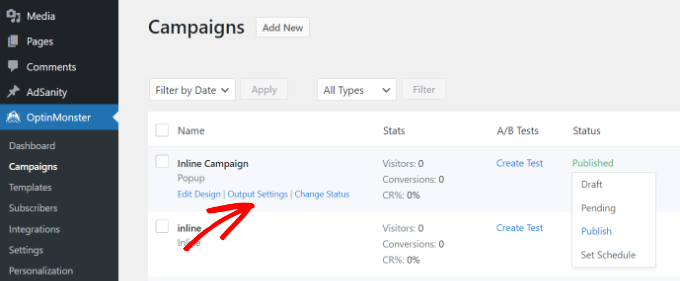
Se o “Status” da campanha for mostrado como “Pendente”, clique na opção “Alterar status” sob o nome da campanha. A partir daí, basta selecionar o status “Publish” (Publicar) no menu suspenso.
Agora, você pode testá-lo visitando seu site e atendendo às condições definidas nas regras de exibição.
Observação: Limpe o cache do WordPress e o cache do navegador para garantir que você não carregue uma página em cache. Você também pode usar o modo de navegação anônima no seu navegador para imitar o comportamento de um novo usuário.
As regras de exibição do OptinMonster oferecem muitas opções poderosas para mostrar diferentes conteúdos aos usuários no WordPress sem modificar seus modelos e códigos.
Essencialmente, o OptinMonster permite que você aproveite o espaço digital adicional em seu site para aumentar suas vendas e conversões. Com a tecnologia de teste A/B, você pode testar e aprimorar facilmente suas campanhas para obter melhores resultados.
Método 2: Mostrar conteúdo diferente aos usuários usando um plug-in
Esse método é recomendado se você quiser alterar todo o conteúdo de um post ou página no WordPress ou mostrar diferentes variações do mesmo conteúdo aos seus usuários.
Primeiro, você precisa instalar e ativar o plug-in If-So Dynamic Content. Para obter mais detalhes, consulte nosso guia passo a passo sobre como instalar um plug-in do WordPress.
Após a ativação, você precisa acessar a página If-So ” All Triggers e clicar no botão “Add New” (Adicionar novo).
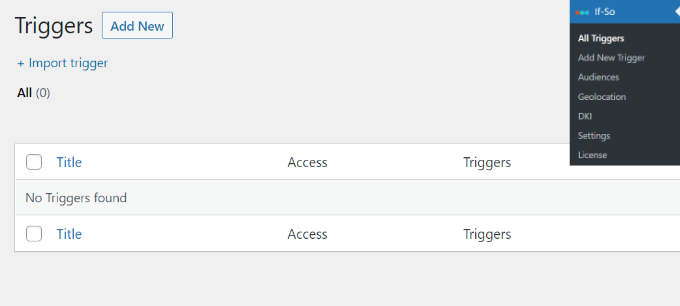
Isso o levará à página em que você pode criar um acionador e adicionar o conteúdo.
Primeiro, você pode inserir um nome para o acionador na parte superior. Em seguida, você verá um menu suspenso “Select a Condition” (Selecionar uma condição) à esquerda.

O plug-in oferece várias condições com base em hora, data, URL, localização geográfica, endereço IP e muito mais.
Depois de escolher o acionador, você pode adicionar o conteúdo que deseja mostrar aos usuários quando essa condição for atendida.
Abaixo disso, você pode adicionar outra versão e usar outro conjunto de regras para exibir conteúdo diferente.
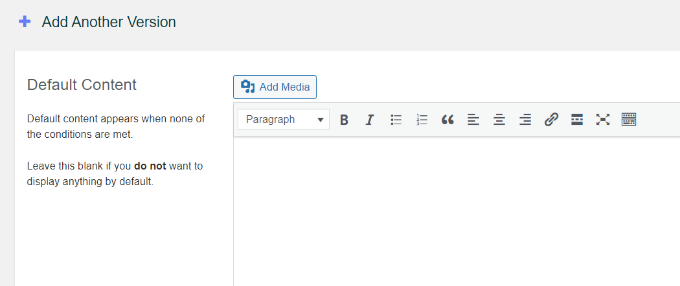
Por fim, você verá a área de conteúdo padrão. Esse é o conteúdo que você deseja mostrar aos usuários que não se qualificam para as condições definidas acima.
Quando terminar, não se esqueça de clicar no botão “Publicar” para seu acionador.
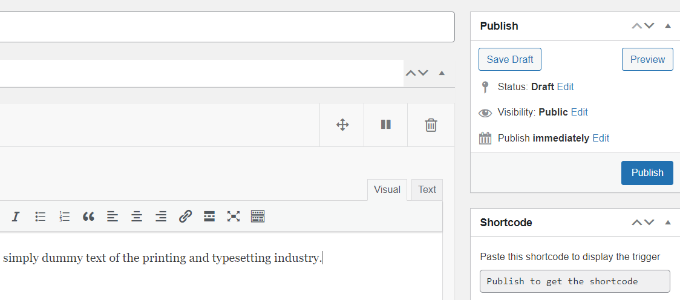
Depois de publicar o acionador, você verá a meta-caixa de shortcode aparecer. Basta copiar o shortcode mostrado na tela.
Agora você pode editar qualquer post ou página e adicionar o shortcode em seu conteúdo onde deseja exibir o acionador.

Agora você pode salvar e publicar seu post ou página.
Depois disso, visite seu site para ver o acionador em ação. Se as condições exigidas forem atendidas, você verá a mensagem que definiu para essas condições.
Caso contrário, você verá a mensagem padrão que adicionou para o acionador.
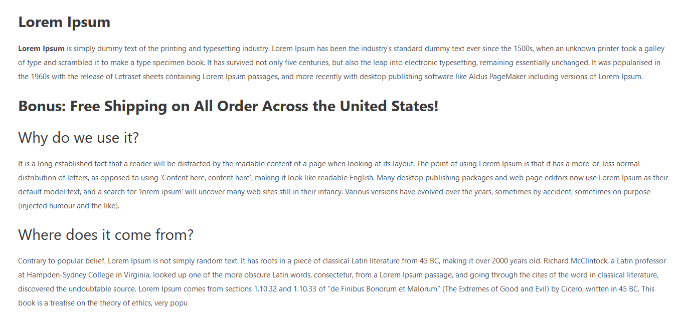
Método 3: Exibição de conteúdo personalizado no WooCommerce usando o FunnelKit
Embora as soluções acima o ajudem a exibir conteúdo personalizado para diferentes usuários, elas não poderão fazer uma personalização profunda ao ajustar as ofertas do WooCommerce.
Se você administra uma loja on-line usando o WooCommerce, talvez queira mostrar ofertas dinâmicas, como upsells relevantes com base em várias condições do carrinho.
É nesse ponto que você precisa do FunnelKit. Ele é um dos plug-ins mais poderosos do WooCommerce para aumentar suas vendas.
Ele permite que você adicione upsells personalizados com um clique ou aumentos de pedidos em sua loja, para que você possa aumentar os lucros sem aumentar o tráfego ou os gastos com anúncios.
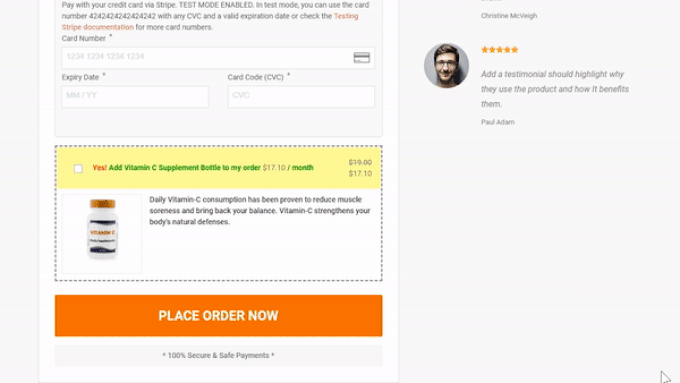
Você pode usar as ofertas dinâmicas para mostrar upsells personalizados e criar as regras de personalização que desejar.
Você pode ver um exemplo no diagrama abaixo.
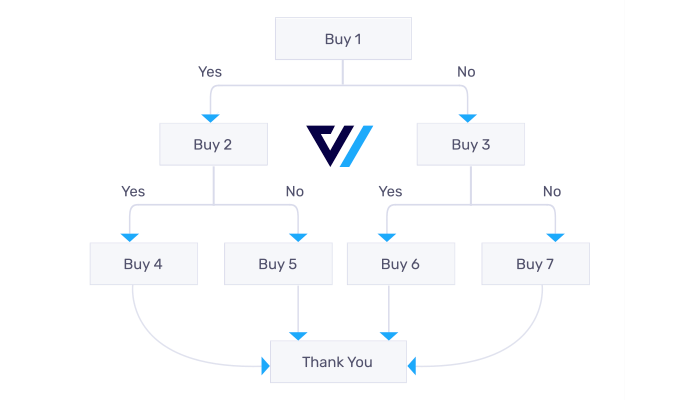
O FunnelKit também vem com testes A/B integrados.
Assim, você pode exibir diferentes títulos, designs de checkout, botões e muito mais em menos de 5 minutos.

Basicamente, se você estiver administrando uma loja WooCommerce e quiser personalizar o conteúdo, precisará do FunnelKit. Muitos usuários usam o FunnelKit para personalização de carrinhos juntamente com o OptinMonster para personalização geral do site.
Esperamos que este artigo tenha ajudado você a aprender como mostrar facilmente diferentes conteúdos para diferentes usuários no WordPress. Talvez você também queira ver nosso guia sobre como adicionar uma página de comentários de clientes no WordPress e os melhores plug-ins de gerenciamento de usuários para WordPress.
Se você gostou deste artigo, inscreva-se em nosso canal do YouTube para receber tutoriais em vídeo sobre o WordPress. Você também pode nos encontrar no Twitter e no Facebook.





Moinuddin Waheed
I am using memberpress for personalized contents and it is very easy to implement and give personalized content to visitors.
I will definitely give a try if so plugin for my websites.
This is really an interesting way to determine based on certain conditions to show the contents.
Thanks for letting us know this much option to do this particular task done.
Christian
Good one…
I’m trying to create a website were people can download free pdf materials. How do I go about it?
WPBeginner Support
You would want to take a look at our guide below for a few different options:
https://www.wpbeginner.com/plugins/how-manage-track-control-file-downloads-wordpress/
Admin